Créer un rapport sur le trafic entre deux groupes de boîtes aux lettres ou deux boîtes aux lettres
Question :
J'aimerais créer un rapport qui indique le nombre d'e-mails envoyés d'un groupe d'utilisateurs de boîtes aux lettres locales à un autre groupe d'utilisateurs de boîtes aux lettres locales - ou d'un utilisateur de boîte aux lettres à un autre.
Par exemple, le groupe 1 = utilisateur A, utilisateur B, utilisateur C, utilisateur D, utilisateur D, etc :
Groupe-1 = utilisateur-A, utilisateur-B, utilisateur-C
Groupe-2 = utilisateur-X, utilisateur-Y, utilisateur-Z
Le rapport devrait ressembler à ce qui suit :
L'utilisateur-A a reçu 10 messages des boîtes aux lettres du groupe 2 ;
L'utilisateur-B a reçu 12 messages des boîtes aux lettres du groupe 2 ;
L'utilisateur C a reçu 17 messages des boîtes aux lettres du groupe 2.
Réponse :
Vous pouvez utiliser le modèle de rapport Recherche de messages spécifiques, que vous trouverez dans le menu Modèles > Trafic de boîtes aux lettres, et appliquer les paramètres suivants :
- Onglet Période : choisissez une période pour votre rapport.
- Onglet Sélection : Type de destinataire : Boîte aux lettres ; Destinataires par : Nom d'affichage (ou Serveur, Unité d'organisation, Service...). C'est ici que vous sélectionnerez le Groupe 1.
- Onglet Correspondants : Définissez un filtre pour sélectionner les boîtes aux lettres du groupe 2. Voici par exemple comment sélectionner toutes les boîtes aux lettres dont le nom d'affichage contient Support ou Sales.
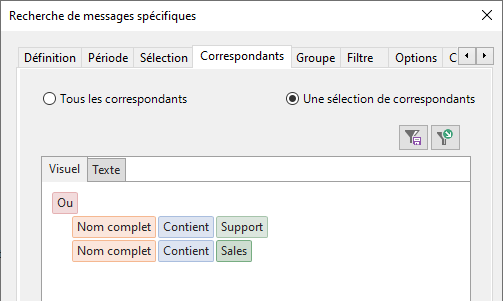
- Onglet Options : Tri par nombre de messages envoyés.
- Onglet Contenu : Résumé du trafic des messages par destinataire (ou Détail complet des messages, Affichage des destinataires sélectionnés dans l'onglet Correspondants uniquement pour lister tous les messages).
- Onglet Présentation : A votre choix.
- Onglet Sortie : A votre choix (Écran, Imprimante, Fichier disque, Destinataire d'e-mail, SharePoint, Table de base de données).
Evaluez Promodag Reports gratuitement!
